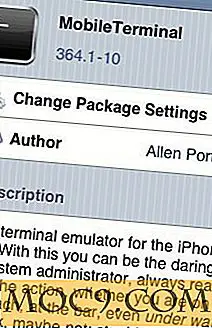Så här ställer du in Nominat NX mellan två Linux-system
Det finns ett antal sätt att logga in på en dator för att köra programvara från en annan: ssh för rent kommandoradsarbete, X11 vidarebefordra för att starta GUI-applikationer på fjärrmaskinen, VNC för fjärrstyrning av skrivbordet, RDP om du " sitter fast (tillfälligt) i Windows. Nominatorn är känt för sitt NX-system, vilket komprimerar de data som den skickar och tar emot, vilket gör den lämplig för långsammare nätverksanslutningar.
Nomachine erbjuder en "Free Edition" av NX-servern (som du installerar på den maskin du vill logga in från andra datorer, som vi kallar "server" -maskin) som stöder upp till två samtidiga användare ... vilket betyder om du använder bara det här personligen för att komma åt din dator hemma från jobbet, det går bra med den här versionen.
Installera servern
Det första du behöver installera NX-servern är OpenSSH som körs på maskinen som du vill logga in på (dvs. serverns maskin). I Ubuntu kan du installera det här med följande kommando (eller installera från din favoritpakethanterare eller mjukvarucenter):
sudo apt-get install openssh-server
När du har gjort det här, se till att "sshd" -tjänsten körs genom att skriva följande
sudo service ssh starta
Installera NX-servern kräver att du besöker Nomachine-webbplatsen och hämtar tre filer: "klientpaketet", "nodpaketet" och "servern" -paketet. När du är nedladdad bör du kunna klicka på dessa paket från din filhanterare (du kan självklart alltid installera dem från kommandoraden). För att säkerställa att alla beroenden är uppfyllda, klicka på dem i den här ordningen:
- "Client" -paketet först
- "Nod" paketet nästa
- "Server" -paketet senast
Alternativt, installera alla tre från kommandoraden med följande kommando:
sudo dpkg -i nx * .deb
När allt är installerat (notera eventuella meddelanden som du får vid installationen - jag fick några om utskriftstjänst, hur tangentbordet fungerar och skillnaden mellan skrivbordsdelning och sessionskuggning), behöver du inte starta servern, men om någon anledning till att installationen inte startade det, kan du med följande kommando:
sudo service nxserver startar
Installera klienten
När servern är igång kan du installera klienten på alla maskiner du vill använda för att komma åt serverns maskin. Nomachine erbjuder freeware NX-klienter för Windows, Mac, Linux och även Solaris. Om du använder samma arkitektur och operativsystem på båda maskinerna (till exempel om båda är nyare 64-bitars processorer och du använder 64-bitarsversionen av operativsystemet) kan du använda nxclient_X.XX-X_amd64 .deb- filen du redan laddade ner. I annat fall ta tag i nxclient- filen för den andra arkitekturen. I mitt fall är servermaskinen äldre (så jag behöver i366-versionerna av alla servernsfiler), medan den maskin jag använder för att testa detta är nyare (så laddar jag också ner amd64-versionen av nxclient).
Du kan installera detta med samma kommando ovan (det enda annorlunda är att det bara installerar en fil eftersom det är allt du hämtade. När du har installerat har du en ny undermeny (den visas under "Internet" -menyn för mig i KDE) som den som visas nedan.

Titta på den menyn blev jag omedelbart dras till "NX Connection Wizard" för att se om det skulle kunna göras för mig automagiskt. Visst nog kom en skärm som den ovan vid center-vänster upp.

Genom att klicka på "Next" visas en skärm för att ange ett namn för Connection (de kallar det en "Session"), adressen, SSH-porten (detta ska vara 22 om du inte ändrade det när du installerade OpenSSH-servern) och hastigheten på din anslutning.

Följande skärm frågar vad du vill komma åt - Jag letar efter fullständig åtkomst till mitt KDE-skrivbord.

Den sista skärmen frågar om du vill ha en genväg till sessionen eller att göra någon avancerad konfiguration.
När du klickar på "Slutför" får du ett inloggningsfönster som det nedan. Ange bara namnet och lösenordet för vilken användare du brukar använda för att komma åt servern och klicka på "Logga in".

Tidigare har jag funnit att den här punkten är där det verkliga arbetet vanligtvis börjar, modifiera XDMCP-konfigurationer och öppna portar för att få en användbar skrivbordsvy. Inte här - NX-klienten hittade och visade mitt fulla skrivbord (i full storlek), och jag tyckte att den var helt användbar. En liten laggy på vissa ställen (till exempel laddar Yahoo-hemsidan i Konqueror), men jag känner så här är lika mycket en funktion av min långsamma servermaskin som fjärranslutning. Det enda som slog mig av var att jag inte kunde hitta något sätt att komma tillbaka till mitt lokala skrivbord när jag var ansluten till fjärrkontrollen (jag var tvungen att logga ut helt, alternativt kan du välja "Tillgängligt område" i stället för "Fullscreen" för att placera NX-anslutningen i ett fönster, som visas nedan).

Nomachine har satt ihop ett riktigt smart system för att komma åt fjärrdatorer, kommer att vara gratis och enkelt att installera för de flesta användare, och fungerar lika bra som andra lösningar. Om du vill få tillgång till din dator på distans, rekommenderar jag dig att prova.